当前位置>
系统教程>
win10控制面板打不开怎么回事?win10无法打开控制面板解决方法
win10控制面板打不开怎么回事?win10无法打开控制面板解决方法
发布时间:2022-12-14
作者:admin
来源:石大师官网
win10控制面板打不开怎么回事?控制面板汇集了所有的功能设置调整,方便用户进行相应的操作,但是有的win10用户却发现自己打不开控制面板,那遇到这个问题要怎么解决呢?

1、按下【win】+【R】,打开运行的界面。
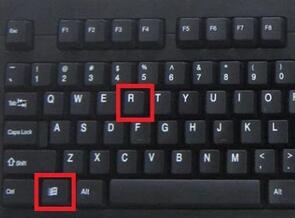
2、在输入框中输入【cmd】,并点击【确定】。

3、在打开的管理员界面中,输入【sfc /scannow】,并按下【Enter】键,就可进行修复。
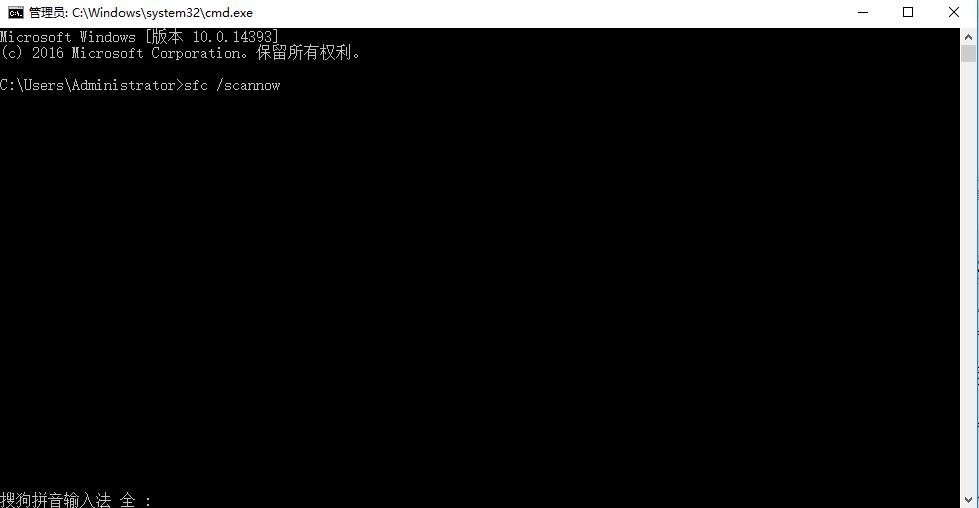
4、然后重新启动电脑,即可打开控制面板。
以上就是本站为广大用户们提供的win10控制面板打不开详细解决教程方法了,希望能够帮助到广大的用户们,谢谢阅读。